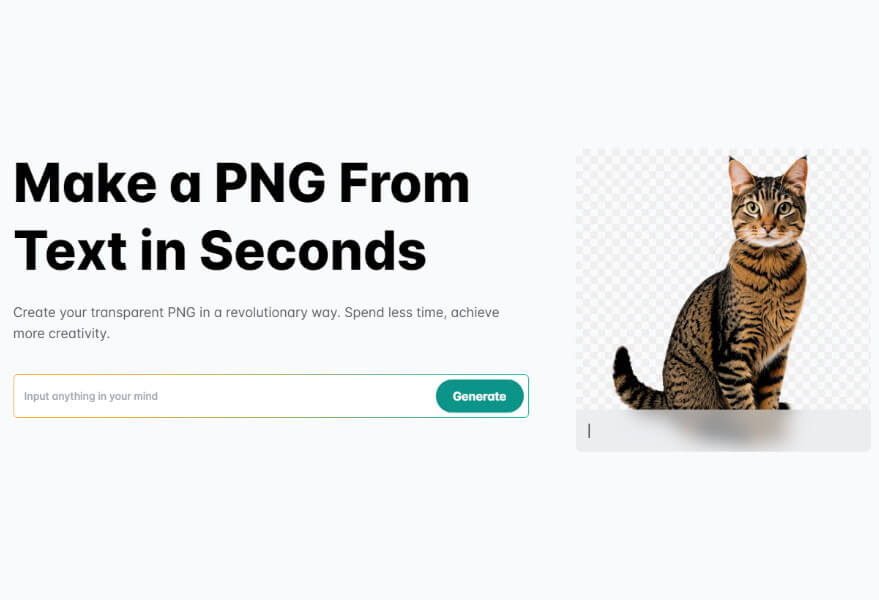אתר PNGMaker AI מציע את אחד ממחוללי התמונות המהירים והידידותיים לשימוש שיש כיום ברשת. המחולל המתקדם שהאתר מציע מסוגל להפוך כל פרומפט (הנחייה) שתזינו – קצר ופשוט או ארוך ומורכב, לתמונה באיכות גבוהה. מה שמייחד את המחולל הזה משאר המחוללים החינמיים זו היכולת שלו ליצור לוגואים, חיות, בני אדם, חפצים, פירות וירקות, מוצרי חשמל ואפילו דמויות מצויירות מפרומפט בסיסי בלבד.
את התמונות שהמחולל של PNGMaker AI יוצר ניתן להוריד בפורמט WebP וכולן מתקבלות עם רקע שקוף, כך שלא תצטרכו להתאמץ מעבר לכתיבת הפרומפט והן משתלבות נהדר בתמונות וסרטונים.
במסגרת החשבון החינמי שהאתר מציע הוא מאפשר ליצור עד 15 תמונות ביום, אך תוכלו ליהנות מזה רק אם תירשמו לאתר. ההרשמה אינה כרוכה בתשלום.
איך יוצרים תמונות עם מחולל התמונות PNGMaker AI
ראשית כל, היכנסו לאתר pngmaker.ai, פתחו חשבון חדש והתחברו אליו.
לאחר מכן, חזרו לעמוד הראשי של האתר. במרכז העמוד יופיעו תמונות שמשתמשים שונים יצרו עם המחולל באמצעות פרומפטים שהם הקלידו.
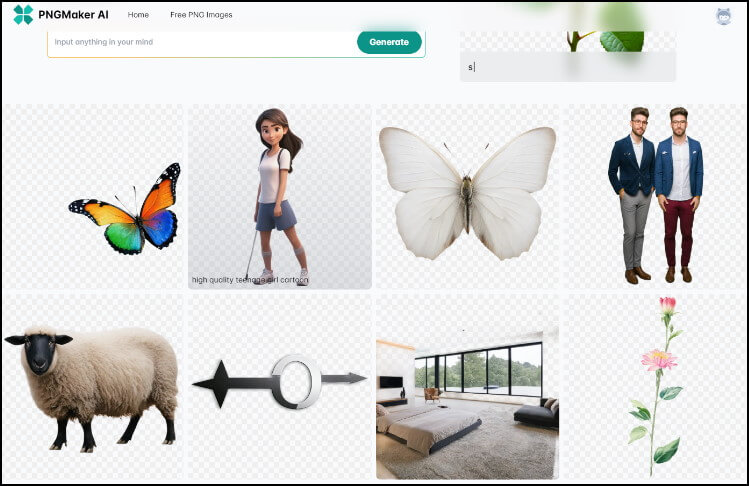
לחיצה על אחת התמונות תפתח חלונית חדשה ובתוכה תוצג התמונה יחד עם אפשרויות ופרטים נוספים:
בשדה 'Prompt' תוכלו לראות את הפרומפט שבאמצעותו יצרו את התמונה.
לחיצה על לחצן 'Open in editor' תפתח את חלון העריכה של מחולל התמונות ותזין אוטומטית את הפרומפט של התמונה בחלונית הפרומפט.
לחיצה על לחצן 'Download' תפתח את חלון ההורדה ולאחר מכן, תוכלו להוריד את התמונה למחשב או לסמארטפון.

כדי ליצור תמונה חדשה, חיזרו לעמוד הראשי באתר.
הקלידו בחלונית הפרומפט שנמצאת בחלק העליון של העמוד את הפרומפט שלכם.
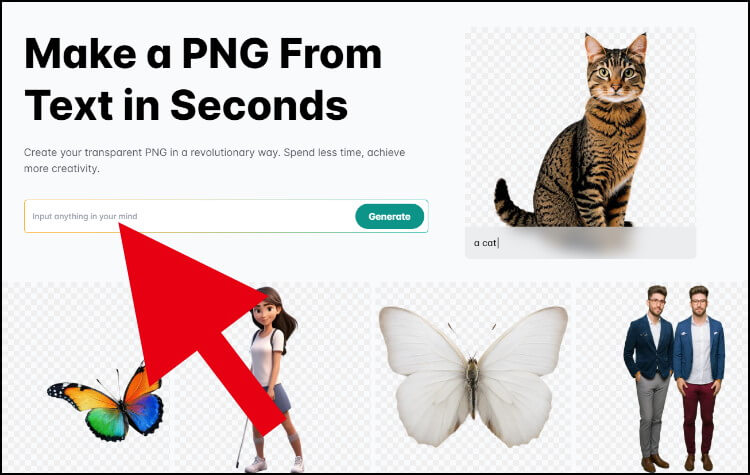
לאחר מכן, לחצו על לחצן ה- 'Generate' שנמצא בצד ימין של החלונית כדי לעבור לחלון העריכה.
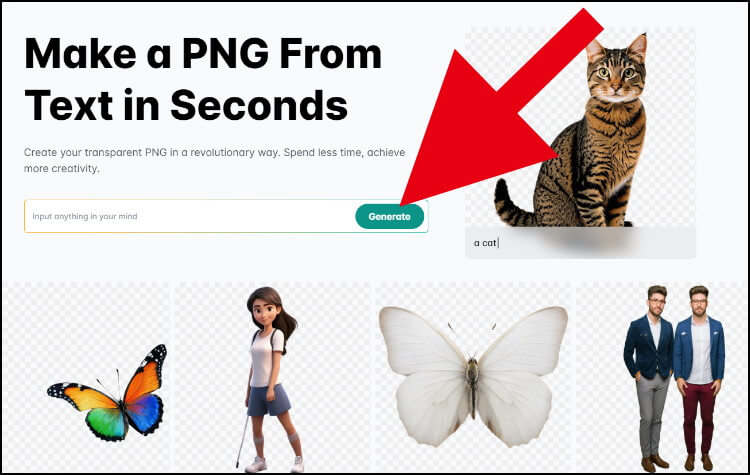
כעת, ייפתח חלון העריכה של PNGMaker AI.
בחלונית הפרומפט שנמצאת בפינה השמאלית העליונה של החלון תוכלו לראות את הפרומפט שהקלדתם. ניתן לשנות אותו או להשאיר אותו כפי שהוא.
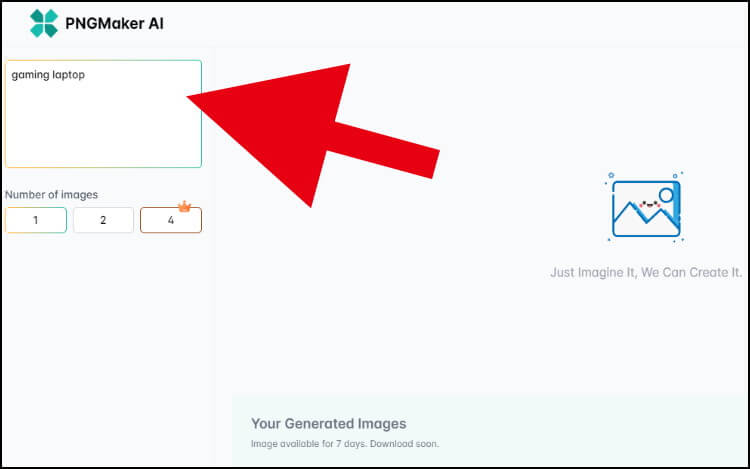
באזור 'Number of images' תוכלו לבחור את מספר התמונות שהמחולל ייצור עבורכם – 1, 2 או 4.
במסגרת החשבון החינמי תוכל לבחור רק בתמונה 1 או 2.
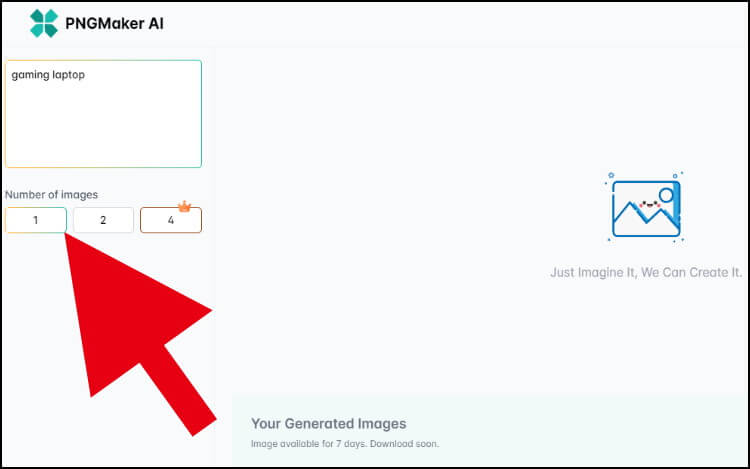
לאחר שתסיימו לבצע את השינויים בפרומפט ולבחור את מספר התמונות הרצוי, לחצו על לחצן ה- 'Generate' שנמצא בפינה השמאלית התחתונה של החלון, כדי שהמחולל יחל ליצור את התמונה.
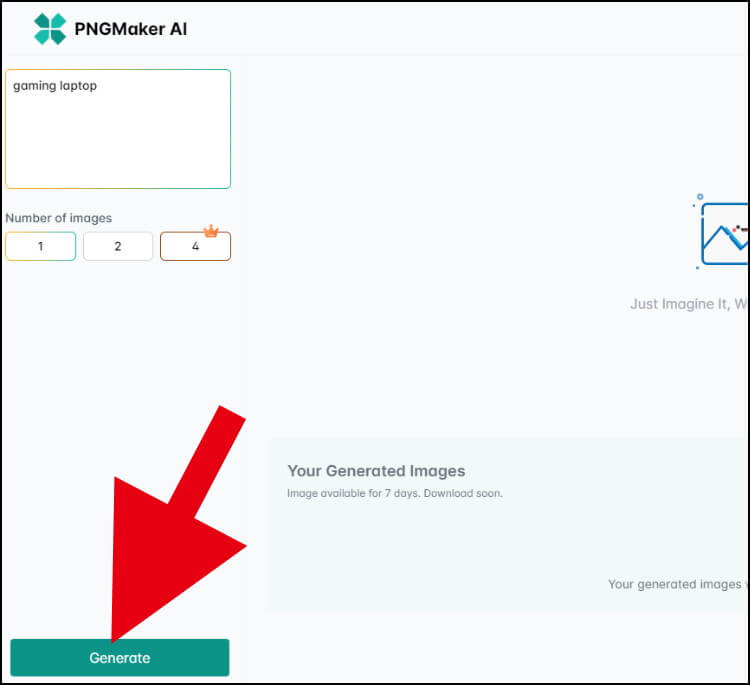
המתינו מספר שניות. לאחר מכן, התמונה שהמחולל יצר עבורכם תופיע במרכז החלון.
כדי להוריד את התמונה, לחצו על התמונה הממוזערת שנמצאת באזור 'Your Generated Images'.
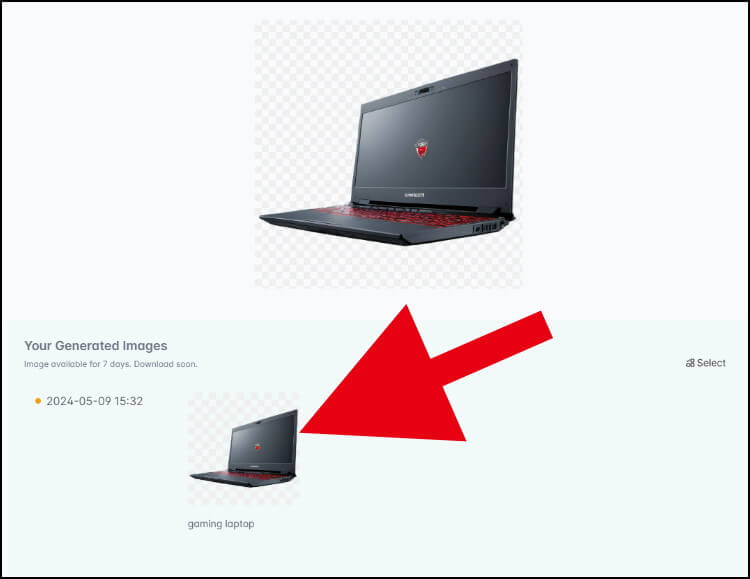
התמונה תהיה זמינה להורדה במשך 7 ימים. לאחר מכן, היא תימחק לצמיתות באופן אוטומטי.
בחלון שנפתח, לחצו על לחצן ה- 'Download' שנמצא בפינה הימנית העליונה של החלון.
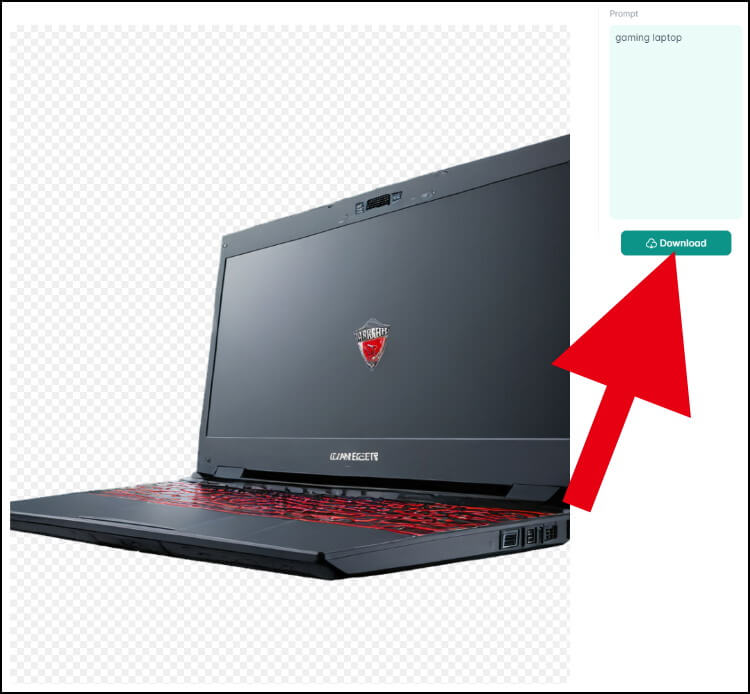
לאחר מכן, בחרו את המיקום שבו תרצו לשמור את התמונה.
לפני שאתם משלבים את התמונות שיצרתם באתר PNGMaker AI בתכנים שלכם, אנו ממליצים להיכנס לתנאי השימוש של האתר ולבדוק מה מותר ומה אסור לכם לעשות עם התמונות שיצרתם.